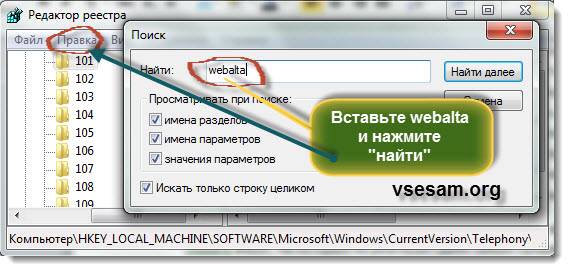Очень был удивлен, когда сегодня открыв Mozilla Firefox и обнаружил, что вместо моих закладок сразу открылась страничка поисковой системы «webalta».
Попробовал изменить положение дел. Нажал «Инструменты» — «Настройки» — «Основные» и вместо Домашней страницы «webalta» ввел — «аbout:blank», т.е показывать пустую страницу. Выше продублировал свое желание и выбрал, чтобы при запуске Firefox показывалась пустая страница. Нажал «Ок», проверил — «Инструменты» — «Настройки» — все в порядке. Решил закрыть броузер, открыл его – увидел снова напрошенного гостя -«webalta»!!! Сколько раз еще не пробовал, также удалить загрузку домашней страницы – ничего не помогло. Еще я переустановил броузер, но это тоже не помогло. Каково же было мое удивление, когда «webalta» стала загружаться и в других броузерах. Ну это уже было полным беспределом! Хорошо, что сосед помог. Теперь делюсь информацией со всеми о том, как как удалить поисковую систему webalta ru.
Как удалить webalta из броузеров Opera и Internet Explorer?
1. Чтобы удалить напрошенную страницу поиска с «webalta», из броузера Opera или броузера Internet Explorer нажмите на кнопку «Пуск» своей операционной системы, далее «Выполнить».
2. В открывшемся поле пишем команду для открытия фала реестра – regedit.
3. Когда редактор реестра откроется, выберите меню – «Правка», а в нем «Найти».
4. В открывшееся окно поиска нужно вписать webalta.
5. Теперь нажмите кнопку «Найти».
6. Дважды клацаем по тому пункту реестра, где поиск нашел слово «webalta». Вместо них вписывайте «аbout:blank» или просто удаляйте.
7. Процедуру поиска нужно повторять до тех пор, пока поиск по реестру ничего не найдет. Это где-то раз восемь… Удалив каждую следующую найденную запись, запускайте поиск, нажав клавишу F3.
Очистив окончательно реестр от непрошеного гостя «webalta», спокойно запускайте оба браузера и выставляйте свою домашнюю страницу привычным способом:
«Сервис» — «Свойства обозревателя» в Internet Explorer и
«Инструменты» — «Настройки» в Opera.
Как удалить webalta из броузера Mozilla Firefox?
Для броузера Mozilla Firefox нужно сделать еще несколько шагов.
Откройте файл user.js через «мой компьютер» — «C» — «Documents and Settings» — «Имя пользователя компьютера» — «Application Data» — «Mozilla» — «Firefox» — «Profiles» -«xxxxxxxx.default», где где xxxxxxxx – буквенное или цифровое значение.
1. Найдите и откройте файл «user.js», удалите записи «_http//webalta.ru» в двух строках. Пропишите здесь адрес своей домашней страницы или «аbout:blank».
2. Проверьте файл «prefs.js» в этой же папке. В районе 55-й строки, вы увидите
user_pref(«browser.startup.homepage», «_http//webalta.ru»);
вместо записи chrome://speeddial/content/speeddial.xul, которая отвечает за стартовую страницу расширения speeddial.
Снова в броузере открывайте «Инструменты» — «Настройки» — «Основные» и вместо домашней страницы «webalta» введите — «аbout:blank» или «yandex.ru». На этом все, «webalta» мы победили!
Александр